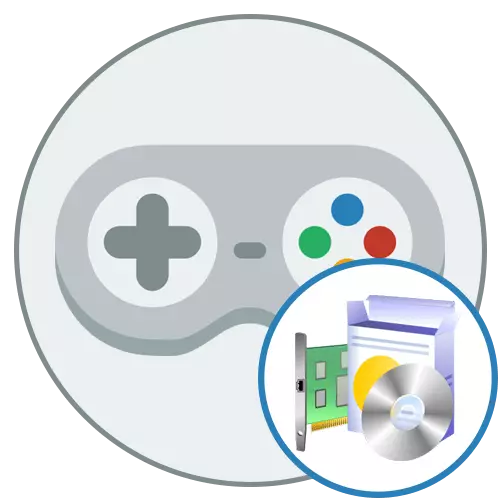
Većina aktivnih korisnika računala još uvijek ima standardni miš i tipkovnicu tijekom igre, ali neki mnogo prikladniji za izvođenje procesa igre, držeći joystick u ruci, ili više ispravno nazvati gamepad, ako je u pitanju Daljinski upravljač s dvije ruke. Ovo je vrlo jednostavan uređaj, poznat svim ljubiteljima igraćih konzola. Može se spojiti na računalo pomoću USB žice ili putem tehnologije bežične veze. Normalno funkcioniranje uređaja postiže se samo instaliranjem odgovarajućeg upravljačkog programa, koji je dovršen na disku ili će se preuzeti s Interneta. Radi se o tome da ćemo razgovarati u našem današnjem članku.
Mi smo u potrazi za i preuzimanje vozača za gamepads
Sva složenost dovršenog zadatka je odabrati metodu koja će biti optimalna za svakog korisnika. Nudimo na primjer popularnih modela kako bismo se upoznali sa svim dostupnim opcijama, kao rezultat, odaberite onu koja vam omogućuje da dobijete najlakše i brzo i brzo dobijete potrebne datoteke i premjestite se na igru pomoću priključenog gamepada.Metoda 1: Službena stranica proizvođača uređaja
Prva i najteža opcija za preuzimanje softvera za uređaj za igru je korištenje službenog resursa proizvođača. Na našim stranicama već postoji nekoliko primjera gdje su prisutni detaljni materijali na traženju vozača. Ako posjedujete jedan od tih uređaja koji su prikazani u tekstu linka ispod, hrabro idite u članak i proučite prikazane metode.
U nekim situacijama, instalacija upravljačkog programa se javlja automatski prilikom dodavanja programskih datoteka, u drugim situacijama, na primjer, prilikom rada s Logitech softverom, dodatne instalacijske vodilice pojavljuju se prije korisnika. Sve ovisi o vama ovdje. Pažljivo pročitajte sve natpise u pop-up prozorima iu uputama u nastajanju.
Metoda 2: instalacijski programi upravljačkog programa
Ako ne želite koristiti službeni web resurs za traženje datoteka ili razmotrite ovu metodu kompliciranu i nerazumljivu, savjetujemo vam da obratite pozornost na poseban softver čija je funkcionalnost samo automatizirati proces u pitanju danas. Većina predstavnika takvog softvera samostalno skenira sustav, pronalažete nedostajuće upravljačke programe i predlaže da ih utvrdite. Te uređaje možete odabrati samo za koje želite primati ažuriranja, a nakon što kliknete na gumb "Install".
Opširnije: Najbolji programi za instaliranje upravljačkih programa
Na našim stranicama nalazi se poseban materijal u kojem se cijeli algoritam spominje rastavljan primjerom poznatog programa rješenja za vozača. Savjetujemo vam da istražite ovaj materijal korisnicima koji su zainteresirani za ovu verziju, ali nema iskustva s takvim softverom. Zahvaljujući toj rješenju možete instalirati upravljački program ne samo za Gamepad, već i provjeriti ažuriranja pogodne za druge komponente i povezane periferne uređaje.

Pročitajte više: Kako ažurirati upravljačke programe na računalu pomoću Rješenje DriverPack
Metoda 3: Identifikator kontrolera
Tijekom svoje proizvodnje svaki developer dodjeljuje pojedinačne kodne komponente ili periferije, koji se koristi kao identifikator u operativnom sustavu. Omogućuje ispravno prepoznavanje i interakciju s uređajem Windows ili drugim OS-om. Osim toga, ovaj ID zadržava mnogo korisnih informacija koje mogu biti korisne za uobičajeni korisnik. U našem slučaju, jedinstven kod će biti uključen kao metoda za dobivanje kompatibilnog upravljačkog programa, o detaljnijeg predlažemo da dalje čitate u materijalu.Pročitajte više: Traži vozače hardvera
Metoda 4: Ugrađeni Windows alat
Metoda koja koristi ugrađenu funkcionalnost operativnog sustava je na posljednjem mjestu iz razloga što nije sasvim prikladan za softver joystick. U većini slučajeva, preuzet će se samo minimalni skup potrebnih datoteka, a softver za detaljnu postavku trebat će preuzeti s službene web-lokacije. Međutim, ako trebate uređaj samo radio, možete pokušati koristiti ovu opciju, izbjegavajući pristup alatima ili web-lokacijama trećih strana.

Opširnije: Instaliranje upravljačkih programa sa standardnim Windows Alatima
U okviru ovog članka upoznali smo vas s osnovnim informacijama o preuzimanju vozača za GamePada. Kao što možete vidjeti, vlasnici uređaja iz različitih proizvođača morat će odabrati optimalnu opciju, razmatranje i vlastite želje. Međutim, prioritetna metoda uvijek ostaje koristiti službeni web resurs.
